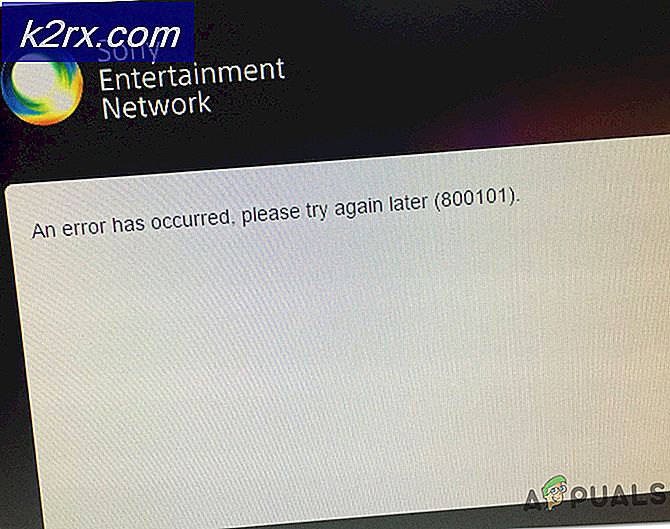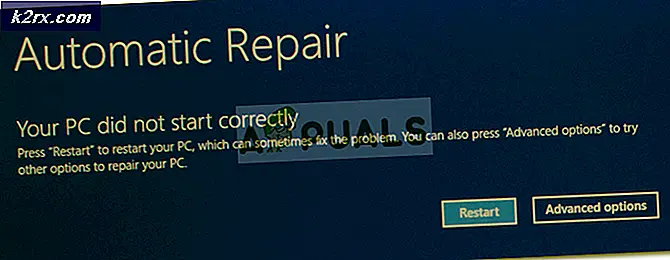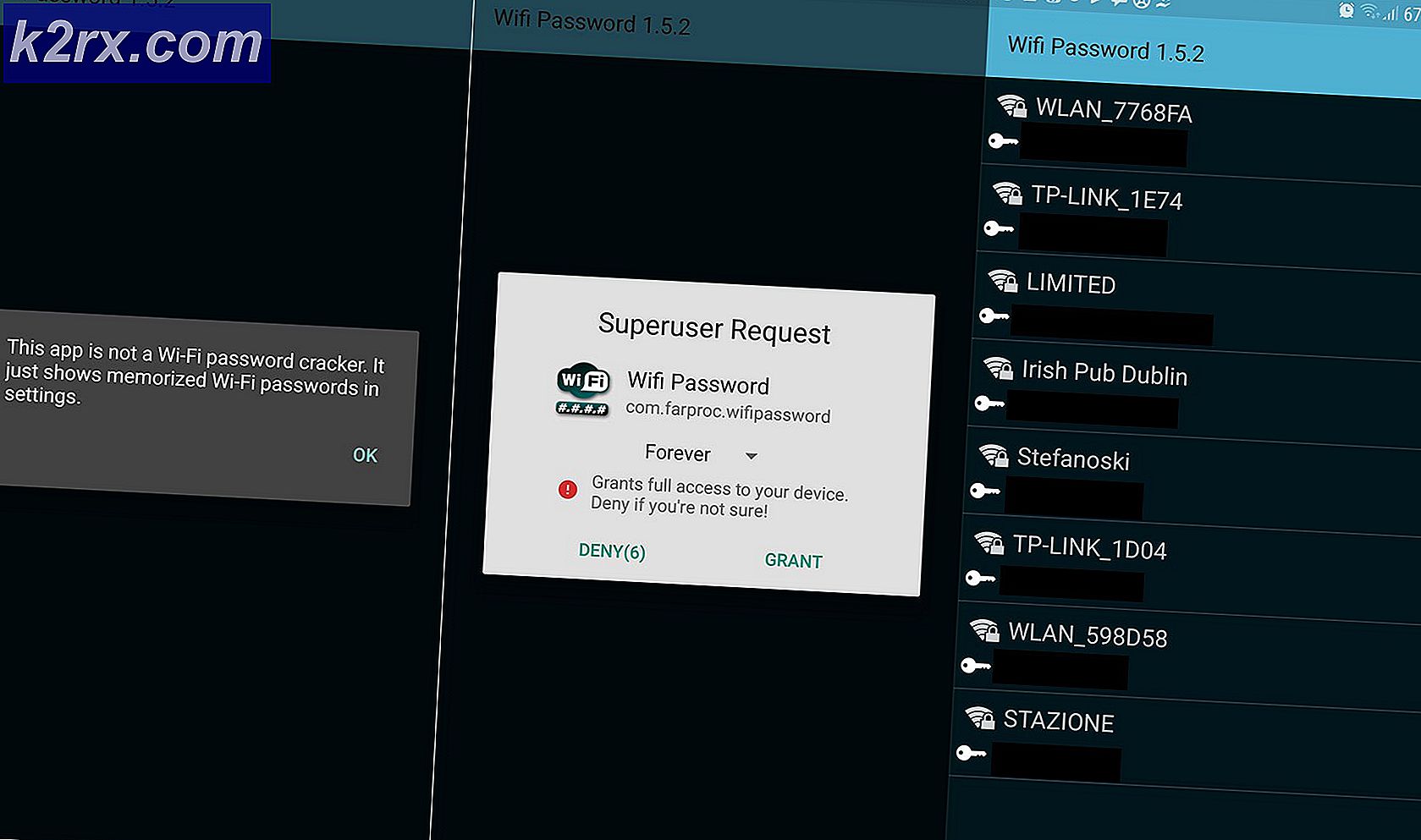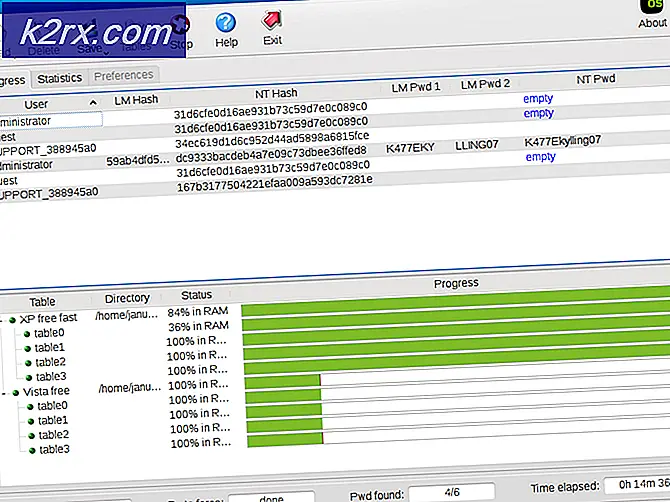Ağınızdaki Cihazların Kullanılabilirliğini Gerçek Zamanlı Olarak Nasıl İzleyebilir ve Gecikme Süresini Ölçebilirsiniz?
Ağ performansı her zaman bir ağ yöneticisinin en büyük endişelerinden biridir. Bir ağ yöneticisinin, ağın maksimum performansını sağlamak için sunucular ve diğer ağ cihazları gibi ağın önemli yönlerini izlemeyi içeren farklı önlemler alması gerekir. Bir ağı daha iyi izleyebilmek ve performansını optimum seviyede tutabilmek için, bir ağ yöneticisinin her zaman kendi ortamında bulunan cihazları ve söz konusu cihazlardan hangilerinin mevcut olduğunu bilmesi gerekir. Burada devreye giren ve dikkate alınması gereken bir diğer faktör de mevcut cihazların gecikme süresidir ki bu gerçekten önemli.
Görünüşe göre, bu dijital ve yazılım dünyasında çeşitli cihazların gerçek zamanlı kullanılabilirliğini izlemenize ve sunulacak söz konusu cihazların gecikmesini elde etmenize yardımcı olacak araçlar var. Bu araçlardan biri, bu tür amaçlar için geliştirdikleri ürünlerin kalitesinden dolayı ağ ve sistem yönetimi dünyasına tam anlamıyla hakim bir şirket olan Solarwinds tarafından geliştirilmiştir. Solarwinds tarafından geliştirilen araçların çoğu sektörün favorisidir ve kariyerlerindeki hemen hemen her ağ mühendisi tarafından kullanılmaktadır. Engineers Araç Seti bu durumda bir istisna değildir.
Tepki Süresi İzleyicisini İndirin
Solarwinds Engineers araç seti (buradan indirin), günlük ağ yönetiminize yardımcı olan ağ yöneticilerine 60'tan fazla araç sağlayan bir araç paketidir. Ağ görevleriniz için doğru araçları bulmak zor olmamalı ve bu yüzden bu aracı geliştirdiler. Engineers Toolset, ağınızı gerçek zamanlı olarak izlemenizi sağlayan bir çok özellik ve bir şeyler ters gittiğinde sizi bilgilendiren bir uyarı sistemi ile birlikte gelir.
Otomatik ağ keşif özelliklerinin yardımıyla, size yardımcı olan Anahtar Bağlantı Noktası Eşleştiricisi gibi araçları kullanabilirsiniz. uç nokta cihazlarını izleyin ve sorunlarını giderin ve daha fazlası.
Bu makaleyi takip etmek için, Engineers Araç Setini indirip sisteminize yüklemeniz gerekecek. Kurulum süreci çok basittir ve herhangi bir özel konfigürasyon gerektirmez, çünkü sadece birkaç tıklama ile bunu yapabilirsiniz. Ürünü satın almadan önce test etmek isterseniz 14 günlük bir değerlendirme süresi de sunuyorlar.
Tepki Süresi İzleyicisi nedir?
Yanıt Süresi İzleyicisi, Engineers Araç Setinde paketlenmiş olarak gelen ve birden çok cihaz için kullanılabilirliğin yanı sıra gecikme bilgilerini analiz etmenize ve belirlemenize olanak tanıyan bir araçtır. Tepki Süresi Tablosunun yardımıyla, bir ağı yönetirken gerçekten yararlı olabilecek mevcut cihazlarınızı tablo şeklinde görebileceksiniz. Buna ek olarak, Yanıt Süresi İzleyicisi'ni kullanarak, cihaz adı, IP adresi, cihazın kullanılabilirliği ve daha fazlası gibi bilgileri almanın yanı sıra cihazlarınız için özel eşikler oluşturabileceksiniz.
RTM Kullanarak Ağınızdaki Cihazların Kullanılabilirliğini ve Gecikmesini İzleme
Yukarıda bahsettiğimiz gibi, söz konusu ağın optimum performansı için ağ cihazlarının izlenmesi ve gecikmelerinin yanı sıra kullanılabilirliklerinin ağ yöneticileri tarafından düzenli aralıklarla kontrol edilmesi gerekir. Bunu göstermek için Response Time Monitor aracını kullanacağız. Bu nedenle, daha fazla uzatmadan, konuya girelim.
- Her şeyden önce, şuraya giderek Engineers Toolset'i açın. Başlangıç menüsü ve yazarak Araç Seti Başlatma Pedi.
- Ardından sol tarafta, Tüm Araçlar seçeneği. Bundan sonra, tamamen aşağı kaydırın ve Başlatmak için düğme Çalışma alanı Stüdyo aracı. Alternatif olarak, bunu yapmanın daha kolay bir yolu, sağlanan arama alanını kullanarak Workspace Studio'yu aramaktır.
- Başlattıktan sonra Çalışma alanı Stüdyo, size gösterilecek Başlarken Başladı sekme. Şimdi, her şeyden önce, cihazınızı Workspace Studio'ya eklemeniz gerekecek.
- Bunu yapmak için ya Ekle cihaz üzerinde seçenek Başlarken Başladı sekmesine tıklayın veya sadece + önündeki simge Cihazlar sol tarafta.
- Size sorulacak Yeni Cihaz Ekle pencere. Burada sağlayın IP adresi bir kimlik bilgisi seçerek izlemek ve takip etmek istediğiniz cihazın.
- Cihazı ekledikten sonra, artık Tepki Süresi İzleme araçlarıyla yeni sekmeler oluşturmanız gerekecek. Bunlar Tepki Süresi Çizelgesi, Tepki Süresi Tablosu ve Tepki Süresi Göstergesi.
- Onları şurada bulabilirsiniz: Aygıtlar altında kutu İzleme. Bu araçlardan birini sürükleyin ve sekmeler alanında bırakın (Başlarken sekmesinin yanında).
- Bundan sonra, iki aracın geri kalanını aynı sekmede sürükleyip bırakabilirsiniz, böylece tüm bilgileri aynı yerde bulabilirsiniz.
- Artık araçları organize ettiğinize göre, buna cihazları eklemenin zamanı geldi. Bunu yapmak için, cihazınızı tıklayıp araçların her birine sürüklemeniz yeterlidir, cihaz izlemeye başlayacaktır.
- Verileri toplaması için birkaç saniye verin, ardından grafikleri ve tabloyu görebileceksiniz.
Yanıt Süresi Araçlarını Yapılandırma
Artık cihazlarınızı Yanıt Süresi araçlarına eklediğinize göre, daha fazla bilgi vermesini ve her aracın eşiklerini ve başlıklarını değiştirmesini sağlayabilirsiniz. Bunu yapmak oldukça kolaydır ve her araçtan geçeceğiz.
Eşikleri Ayarlama
- Tepki Süresi Çizelgesi sekmesindeki açılır simgeye tıklayın ve ardından Gadget Ayarları.
- Aracın başlığını değiştirmek için, Monitör Başlığını Ayarla ve ayrıntıları sağlayın.
- Eşikleri değiştirmek veya kendi eşiklerinizi oluşturmak için şuraya gidin: Eşikleri Değiştirin sekme.
- Orada, açılır menüyü tıklayın ve seçin Bir eşik belirtmeme izin ver ve sonra kendi değerlerinizi sağlayın Uyarı ve kritik. Sağlanan seçeneği kullanarak herhangi bir eşiğin olmamasını da seçebilirsiniz. Aksi takdirde, sadece küresel değerlere bağlı kalabilirsiniz.
Özel Düzenler Oluşturma ve Alanları Seçme
- Şuraya git Gadget Ayarları açılır menüyü tıklayıp ardından söz konusu seçeneği seçerek.
- Tabloda daha fazla veri görmek isterseniz, bunu şuraya giderek yapabilirsiniz: Tablo Sütunlarını Düzenle sekme.
- Yeni bir sütun eklemek için, sol taraftaki kutuda görmek istediğiniz ekstra ayrıntıyı seçin ve ardından sağ taraftaki kutuya taşımak için sağ ok tuşuna tıklayın. Sonra tıklayın Bitiş ayarları kaydetmek için.
- Ek olarak, yukarıdaki talimatlarda açıklandığı gibi Eşikleri Değiştir sekmesi aracılığıyla da eşikleri ayarlayabilirsiniz.
Tepki Süresi Göstergeleri Oluşturma (Monitörler)
- Şuraya git Gadget Ayarları yukarıda verilen talimatları kullanarak.
- Burada ilgili sekmelere giderek gösterge özelliklerini değiştirebilirsiniz.
- Varsayılanı beğenmezseniz, gösterge stilini de değiştirebilirsiniz. Bunun dışında, yukarıda anlatıldığı gibi aracın eşiklerini değiştirebilir veya başlığını değiştirebilirsiniz.